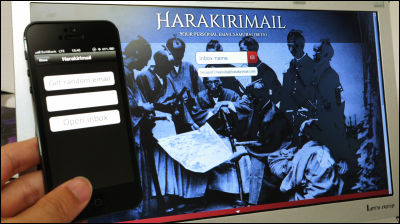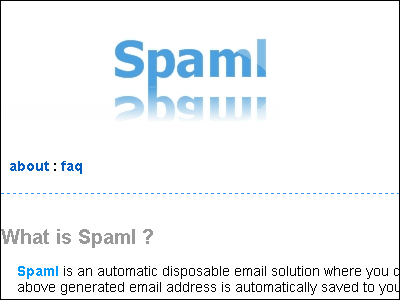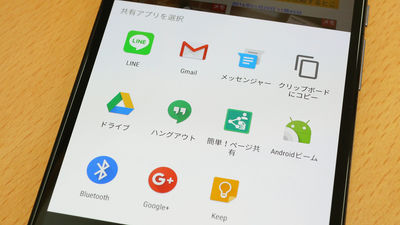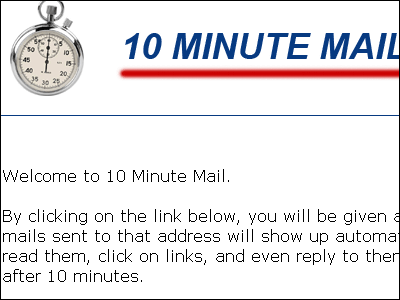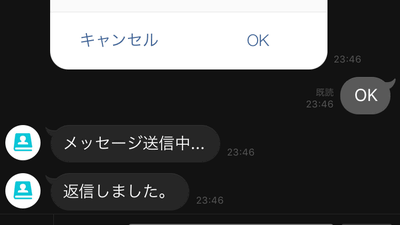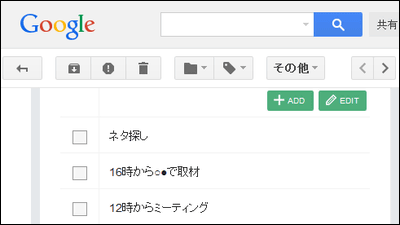無料で捨てメアドをスマホ/Chrome拡張/ブラウザから同時にいくつも作れて送信もできる「メルアドぽいぽい」
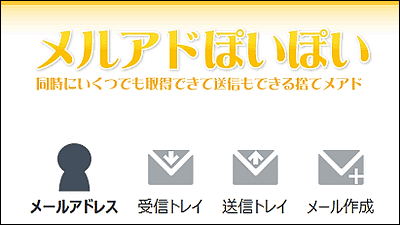
アクセスするだけで15分間使える使い捨てメールアドレスなど、サクッと簡単にメールアドレスを生成できるサービスは多く存在しますが、受信専用だったり、メール送信ができなかったり、うっかり時間制限を超えてしまって使っている最中に消えてしまうこともしばしば。そこで「使い捨て」なのに生成したメールアドレスをいつまでも使うことができ、メール受信/返信/送信まで全て使えて、PC・スマートフォン・Chrome拡張で連携までできる無料フリーメールサービスが「メルアドぽいぽい」です。
メルアドぽいぽい | 捨てメアド
https://m.kuku.lu/
◆PC(ブラウザ)編
「メルアドぽいぽい」にアクセスすると、メールアドレスが1つ自動生成されています。
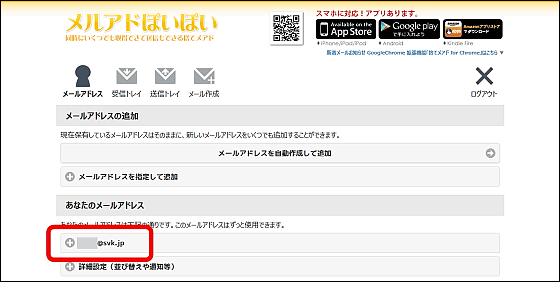
手動でメールアドレスを生成するには「メールアドレスを自動作成して追加」をクリック。
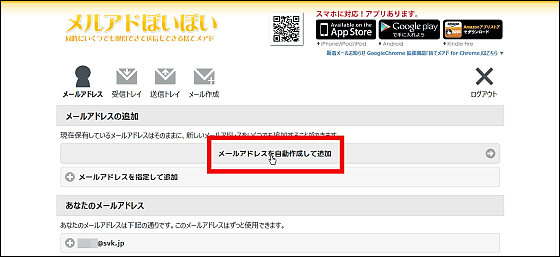
「OK」をクリック。
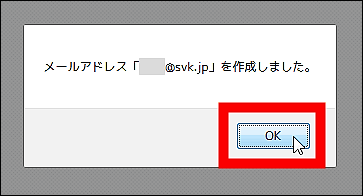
2つ目のメールアドレスが生成されました。
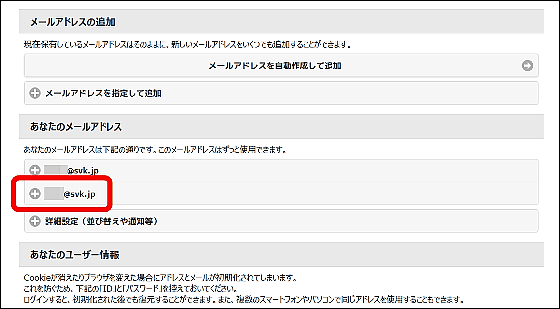
さらに好みのメールアドレスを生成するには「メールアドレスを指定して追加」をクリックします。
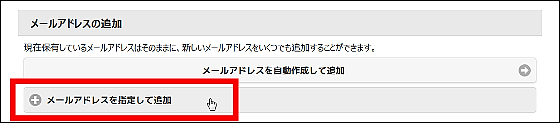
好きな文字列を入力したら、「@svk.jp」「@f5.si」のドメインをどちらか選んで、「メールアドレスを作成」をクリック。「@f5.si」は登録できないサービスがあるとのことなので注意が必要。
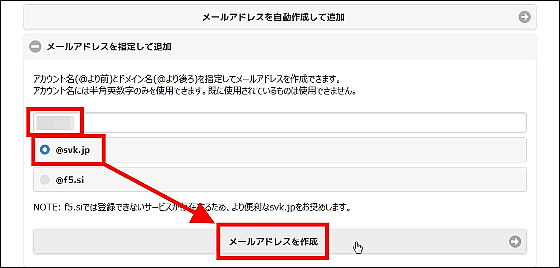
瞬く間に3つ目のメールアドレスをゲット。これらは消えることなくいつまでも使えるため、これまでの捨てメールアドレスとは段違いに便利です。
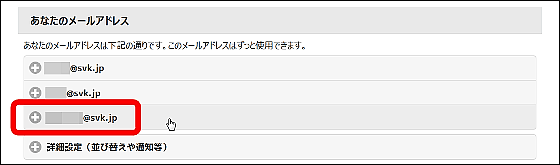
一覧からメールアドレスをクリックすると、QRコードやメールアドレスのコピーボタンが表示されます。また、1つ1つのメールアドレスを区別するには、「編集」をクリック。
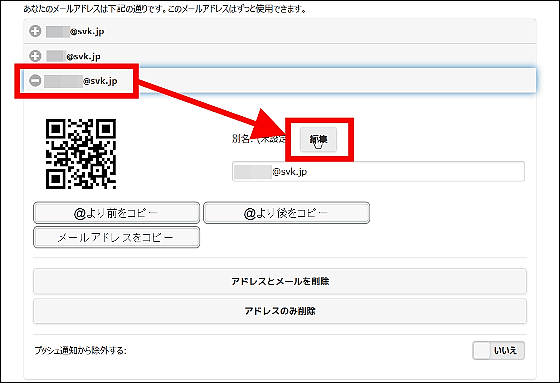
「別名」の入力欄に好きな名前を入力したら「OK」をクリック。
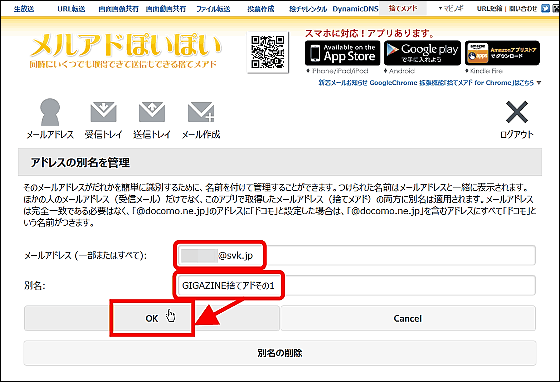
アドレスごとに名前が表示されるようになり、トップページから一目でわかるようになりました。
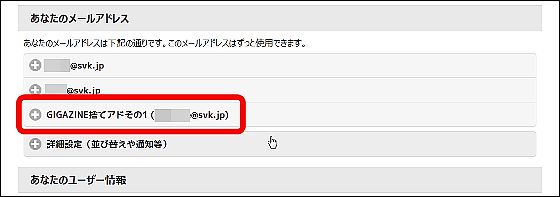
「詳細設定」からは「アドレスの並び替え」「一括削除」「削除済みアドレスの一覧」「アドレスの別名管理」「受信拒否設定」「文字サイズの変更」を行うことが可能。「アドレスの別名管理」をクリックすると……
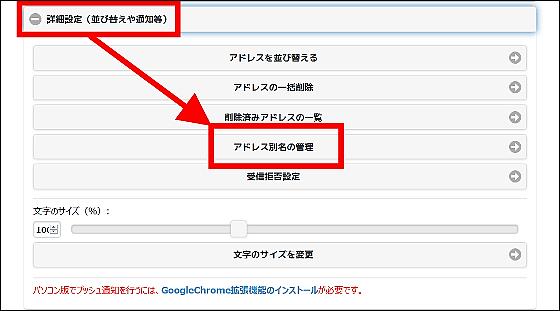
先ほどと同じメールアドレス名の変更ページが表示されますが、さらにやり取りを行う人のメールアドレスと名前を入力すれば、メール受信時に登録名を自動で表示させることも可能です。
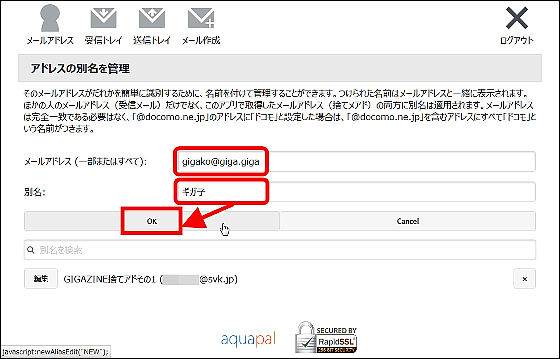
メールのやり取りはどんな感じか確かめるため、Gmailから生成したメールアドレス宛にメールを送信してみました。確認のため「受信メール」をクリックすると、問題なくメールの受信に成功しています。さらに届いたメールをクリックします。
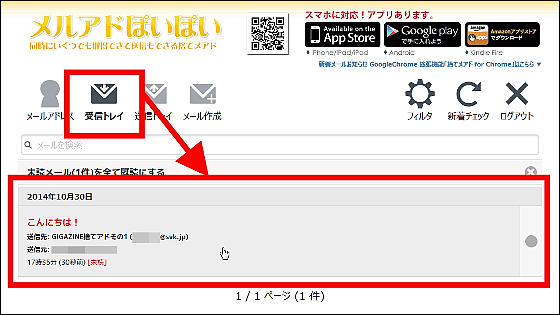
すると本文が開いて読むことが可能。さらに「返信」をクリックすると……
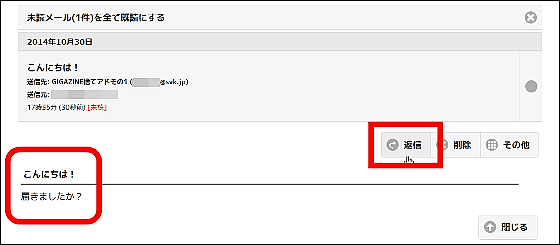
返信画面が表示されます。メール本文にテキストを入力したら「メールを送信」をクリックすればOK。フリーの捨てアドレスでファイルを添付できるのもポイントが高いところ。
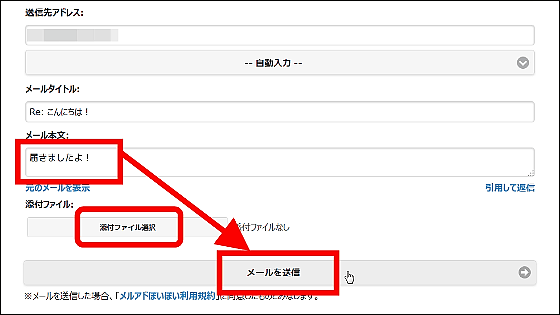
送信前には一度確認画面が表示されるので、「OK」を押せばメールを返信できるわけです。
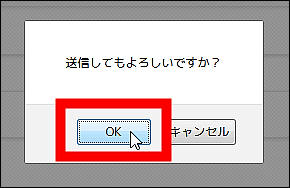
「もしかしてスパムフィルタに引っかかるのでは?」と思って返信先のGmailを見てみると、問題なく捨てメールアドレスからメールが届いていました。
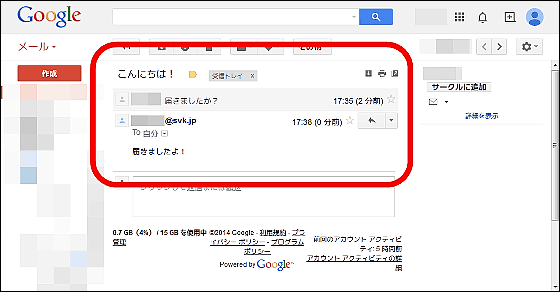
新規でメールを送信したい場合は「メール作成」のボタンをクリックすれば可能です。
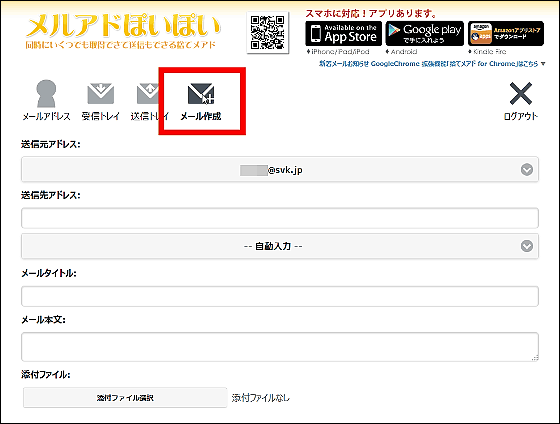
なお、これらのメールアドレスを表示しているページを消してしまうと、作成したメールアドレスや受信メールが消えてしまいます。ずっと同じメールアドレスを使うには「現在ログインしている情報」をクリックすると、自動で作成されているIDとパスワードが表示されます。これをコピーしてログインすることで、どこからでも同じメールアドレスを使い続けられるというわけです。
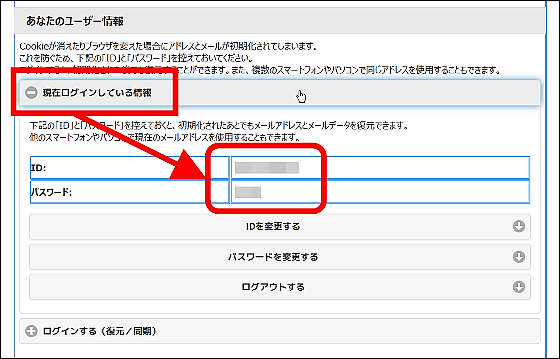
◆Chrome拡張機能編
「メルアドぽいぽい」で受信したメールは、ブラウザからアクセスしていると手動更新になってしまいますが、Chrome拡張をインストールすることでプッシュ通知を受け取ることができます。拡張機能は以下のページからインストール可能です。
捨てメアド for Chrome - Chrome ウェブストア
https://chrome.google.com/webstore/detail/%E6%8D%A8%E3%81%A6%E3%83%A1%E3%82%A2%E3%83%89-for-chrome/ephdkjannbbaocplebkfnnnimphfpigj
「無料」をクリック。
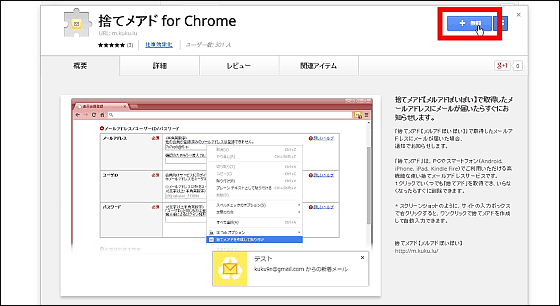
「追加」をクリックします。
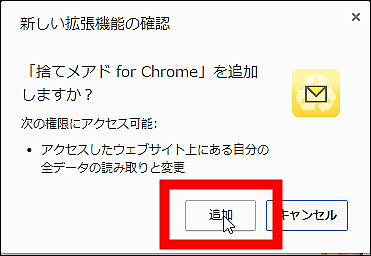
すると右上にメルアドぽいぽいのアイコンが追加されました。メルアドぽいぽいを開くにはアイコンをクリック。
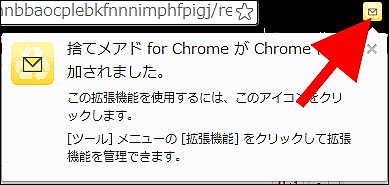
アイコンからアクセスすると受信トレイが開くので、「メールアドレス」をクリックしてトップページへ移動します。
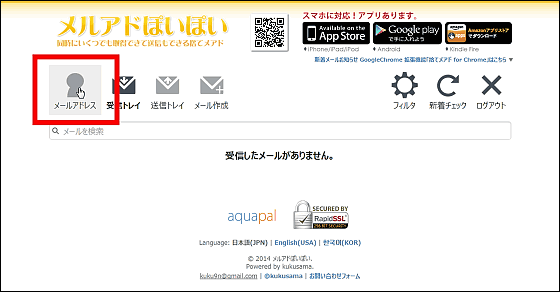
このまま新規で使い始めることも可能ですが、先ほど使ったアカウントでログインしてみます。「ID」「パスワード」を入力したら「ログインする」をクリック。
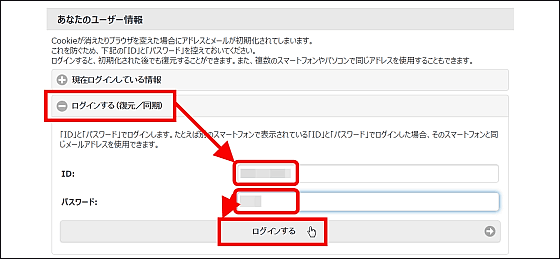
「OK」をクリック。
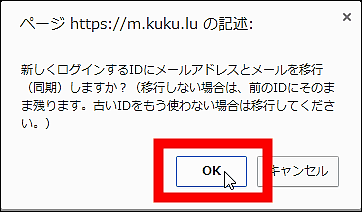
さらに「OK」。
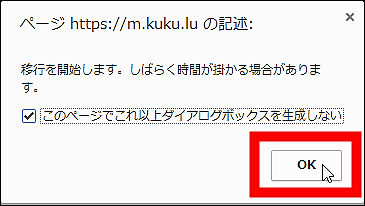
先ほど生成したメールアドレスや設定が読み込まれました。
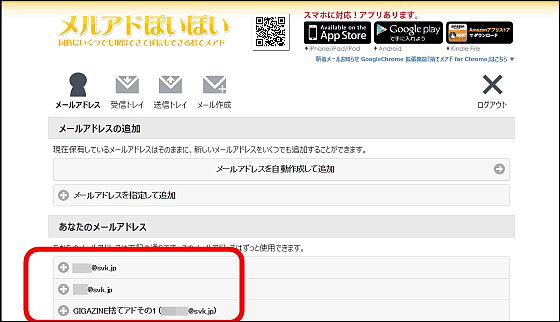
メールのプッシュ通知が来たところはこんな感じ。右下にポップアップで表示されて、右上のアイコンには受信した数が表示されるわけです。
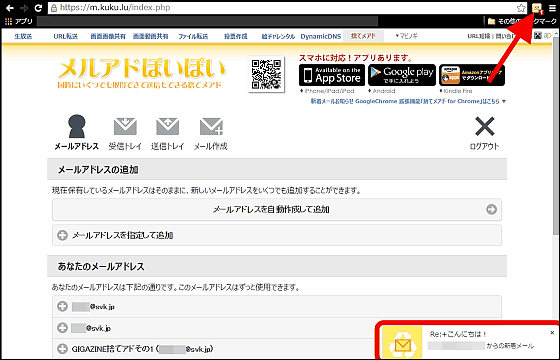
アイコンをクリックすれば一気に受信メールにアクセスでき、「もはや普通のメールクライアントでは……?」と思ってしまうほどの完成度です。
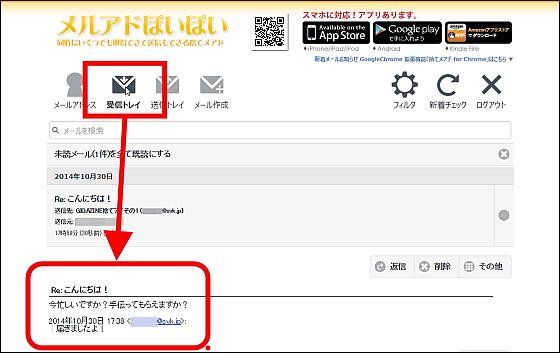
◆iOSアプリ
さらにメルアドぽいぽいはiOS版、Android版、Amazon版のアプリからも利用することができます。どのような使い勝手なのか確かめるため、今回はiOS版でレビューしていきます。
iTunes の App Store で配信中の iPhone、iPod touch、iPad 用 捨てメアド
https://itunes.apple.com/jp/app/shetemeado/id806157957
アプリは無料でダウンロード可能。
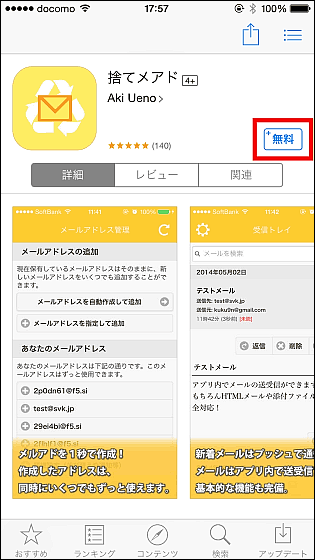
トップページはこんな感じ。自動で新しいメールアドレスとアカウントが生成されています。
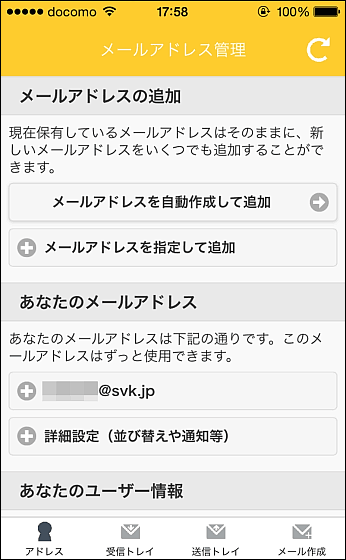
作成済みのIDでログインするには「ログインする(復元/同期)」をタップ。IDとパスワードを入力して、「ログインする」をタップすればOKです。
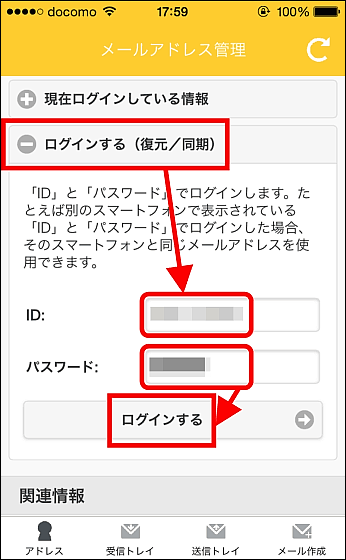
「OK」をタップ。
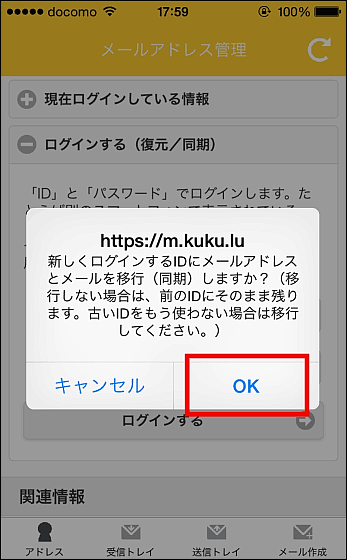
すると以下のようにメールアドレスが読み込まれているのがわかります。「受信トレイ」「送信トレイ」「メール作成」などは画面の下側に表示されていますが、基本的な使い方はPCブラウザ版やChrome拡張機能版と全く同じなので安心です。
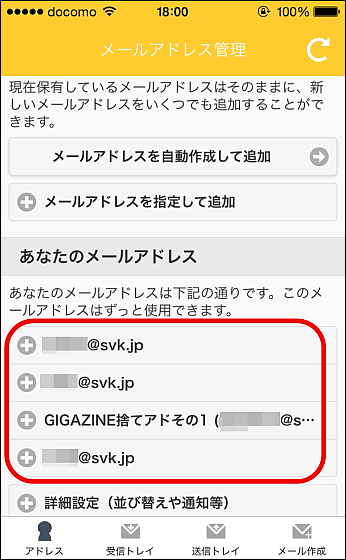
捨てメールアドレスは、作ったきりになることが多いものですが、このようにクラウドのごとく簡単に連携できる上に、時間制限などもないため、使い捨てなくてもずっと使えそうなサービスになっています。無料にもかかわらずいくらでもメールアドレスを追加できるので、「ネットサービスの情報登録用」「SNSのサブアカウント用」など、用途に分けて使っていけそうです。
・関連記事
無料で60分間だけ使い捨てメールアドレスをゲットして送信も受信もできる「GuerrillaMail.com」 - GIGAZINE
全文表示可能で添付ファイルにも対応した15分間使用できる使い捨てメールアドレス「クイックメール」 - GIGAZINE
使い捨てメールアドレスがアクセスするだけでゲットできる「airmail」 - GIGAZINE
使い捨てメールアドレスがアクセスするだけですぐにゲットできる「Receiveee」 - GIGAZINE
すぐに使える電話番号を5分以内にさくっと作る方法 - GIGAZINE
スパム業者のメールアドレス収集方法とその防衛対策とは? - GIGAZINE
・関連コンテンツ
in レビュー, ソフトウェア, ネットサービス, Posted by darkhorse_log
You can read the machine translated English article Throw away free e-mails / Chrome extensi….